
Протокол удаленного рабочего стола (remote desktop protocol) - это функция, предоставляющая дистанционный доступ к другому компьютеру. RDP отлично подходит для системного администрирования и совместной удаленной работы.
Прокси в RDP очень важны по нескольким причинам:
Далее представлена пошаговая инструкция для настройки прокси в RDP на Windows.
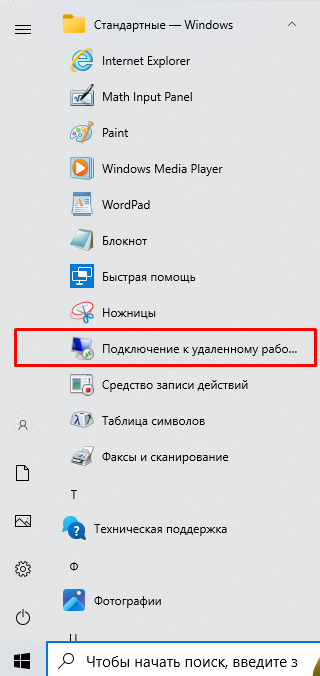
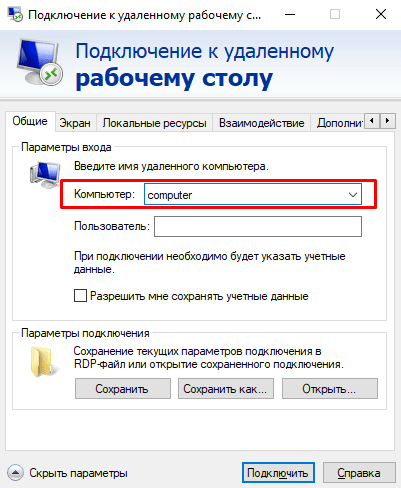

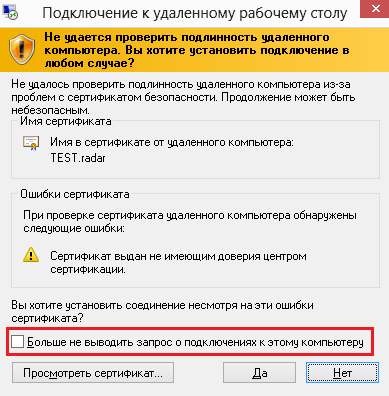
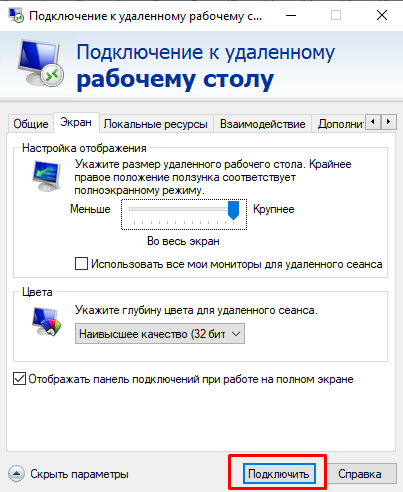
После выполнения присоединения к удаленному устройству перейдем к тому, как в RDP настроить прокси типа SOCKS, HTTP или HTTPS. Для работы в браузере через удаленный рабочий стол можно настроить прокси прямо в нем. Будем рассматривать на примере браузера MoziIla Firefоx.
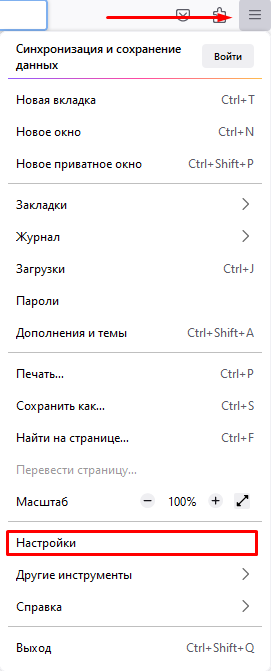

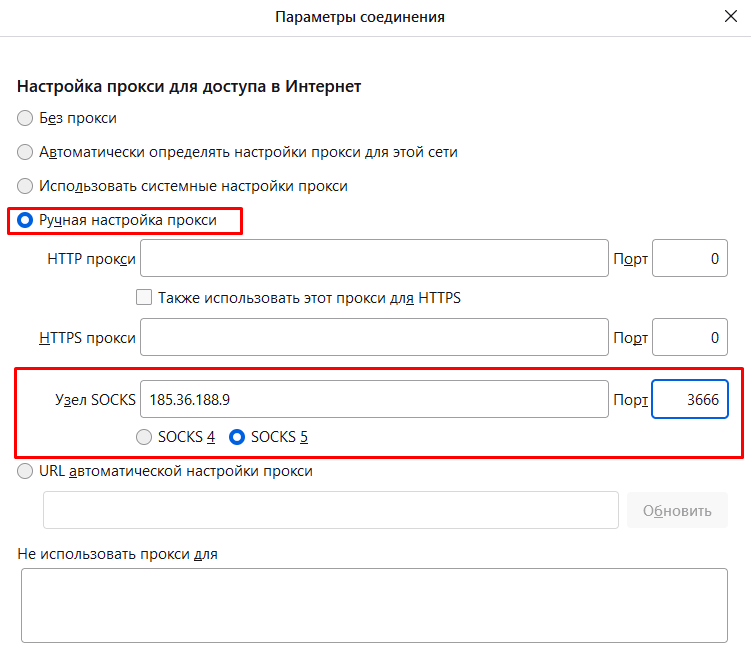
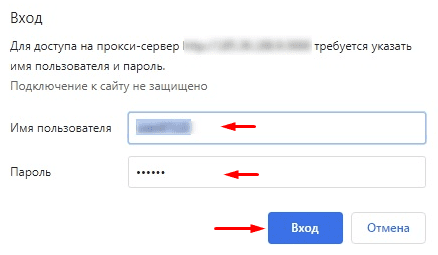
После выполненной процедуры можно быть уверенным в безопасности подключения. Использование прокси с RDP гарантирует качественное шифрование данных во время всего сеанса удаленного управления компьютером.
Комментарии: 0